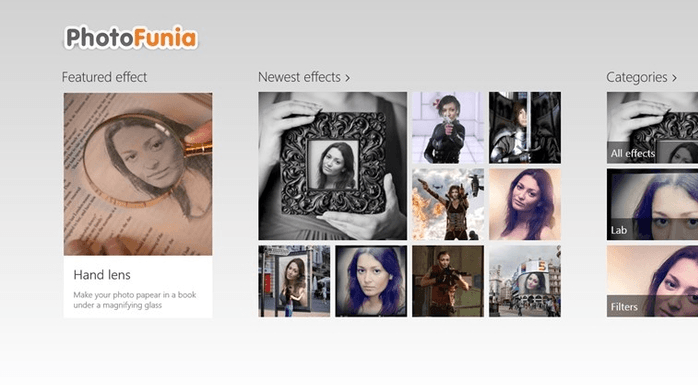Remediere: aplicația nu a putut porni corect eroarea 0xc0000018 în Windows: - Una dintre cele mai frecvente erori pe care le întâmpină utilizatorii Windows este Aplicația nu a putut porni corect (0xc0000018) eroare. Dacă faceți clic pe O.K butonul, programul iese și nu există altă opțiune. Acest lucru duce adesea la confuzie. Faptul este că această eroare poate fi rezolvată cu un număr foarte mic de pași. În acest articol, am încercat să explic soluțiile de top pentru această problemă. Citiți mai departe, pentru a afla cum să treceți eficient peste acest număr.
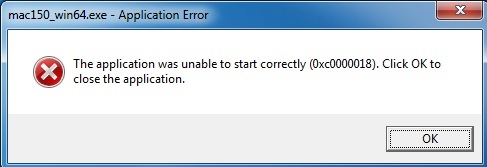
Citește și:–Cum se remediază codul de eroare de conexiune 0x800073efd Windows Store
Soluția 1
Încercați doar să dezinstalați programul și să îl reinstalați. Uneori, o actualizare a software-ului remediază problema.
Soluția 2
Pur și simplu rulați o scanare antivirus pentru a vedea dacă programul pe care încercați să îl instalați ar putea dăuna sistemului dvs.
Soluția 3
Dacă aveți vreun software anti-exploat instalat în sistemul dvs., eliminați-l navigând la panoul de control. Reporniți sistemul pentru a vedea dacă a funcționat.
Soluția 4
Dacă niciuna dintre soluțiile de mai sus nu funcționează, să devenim puțin serioși. În primul rând, creați un punctul de restaurare a sistemului. Este doar o măsură de precauție. Vom face unele modificări la editori de registre. Deci, acest lucru ar putea cauza probleme în cazul în care pașii nu sunt executați corect. Dacă întâmpinați dificultăți, vă puteți restabili oricând versiunea stabilă de Windows folosind punctul de restaurare a sistemului.
Trebuie să navigați la următoarea cale în Editor de registru.
HKEY_LOCAL_MACHINE \ SOFTWARE \ Wow6432Node \ Microsoft \ WindowsNT \ CurrentVersion \ Windows.
- Pentru aceasta, faceți clic mai întâi pe caseta de căutare Cortana și tastați regedit. Alegeți programul regedit din rezultatele căutării și faceți clic pe acesta pentru ao lansa.
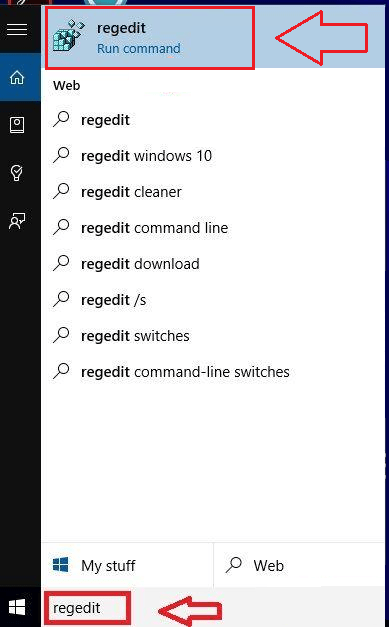
- Acum faceți clic pe HKEY_LOCAL_MACHINE din panoul din stânga al Editor de registru fereastră.
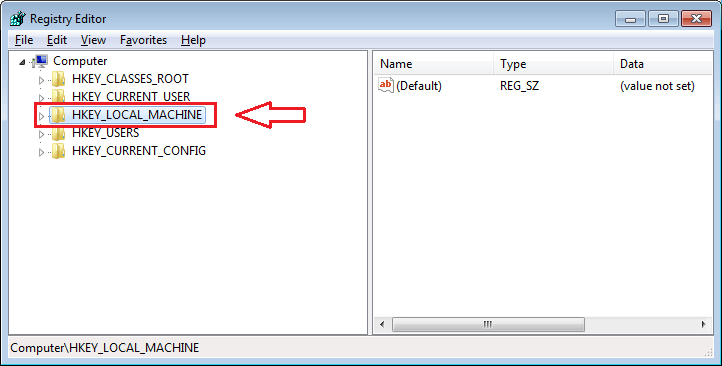
- Ca în continuare, faceți clic pe SOFTWARE așa cum se arată în captura de ecran.
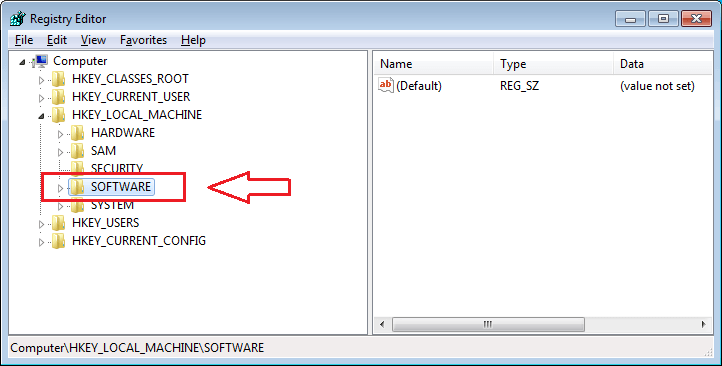
- Derulați în jos pentru a găsi cheia numită Wow6432Node. Apasa pe el.
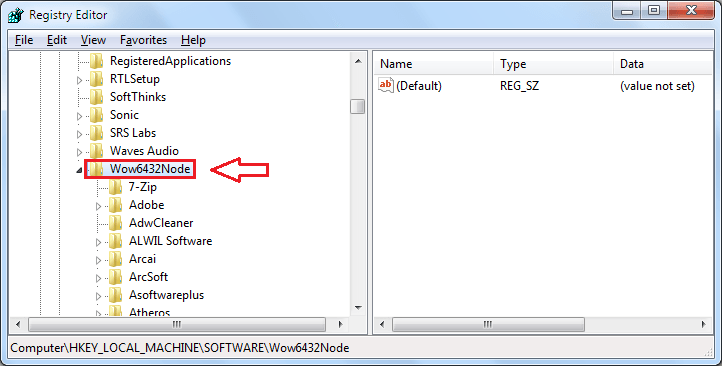
- Acum trebuie să găsiți și să faceți clic pe subcheia numită Microsoft.
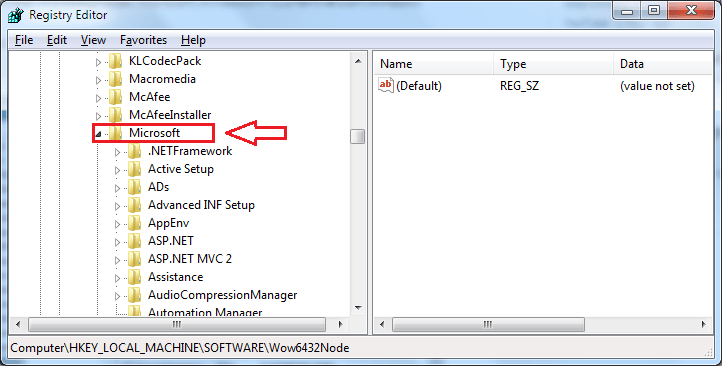
- Click pe WindowsNT și apoi mai departe Versiune curentă ca următorul.
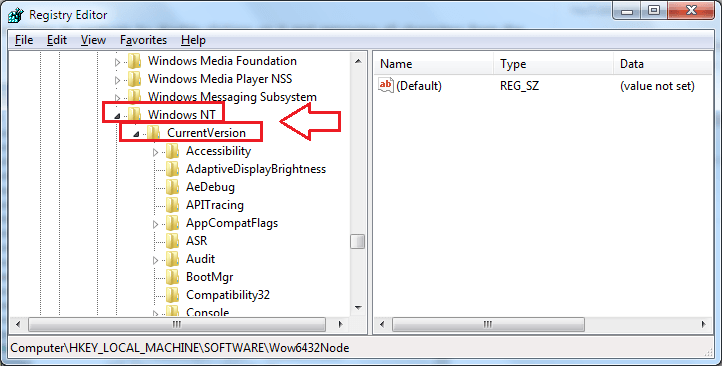
- În cele din urmă, faceți clic pe Windows derulând în jos prin Versiune curentă subcheie. În panoul ferestrei din dreapta, găsiți o intrare numită AppInit_DLLs. Faceți dublu clic pe acesta pentru a deschide o fereastră numită Editați șirul.
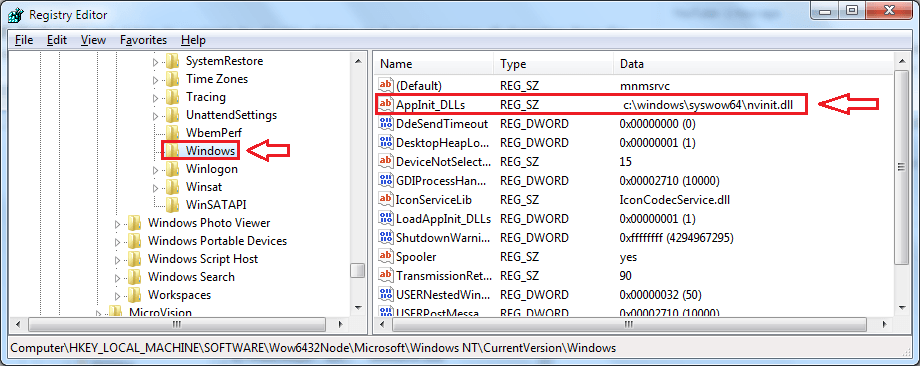
- Ștergeți totul din textul arhivat numit Date_valoare. După ce ați terminat, faceți clic pe O.K buton.
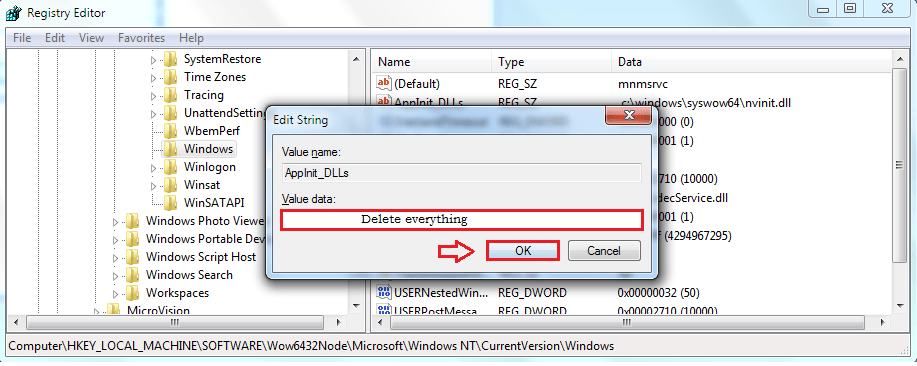
Asta este. Acum Aplicația nu a putut porni corect (0xc0000018) eroarea din Windows poate fi rezolvată la fel de simplă. Nicio aplicație nu vă va provoca probleme dacă nu vă deschideți de acum înainte. Sper că articolul a fost găsit util.